电脑打不开ppt是什么原因 ppt文件打不开的解决方法
更新时间:2023-06-06 17:11:46作者:haoxt
许多演示文稿是通过ppt来展示的,ppt在电脑上要使用专用的ppt软件来打开。近日有用户收到一份ppt文件,结果在自己电脑上打不开了,那么电脑打不开ppt是什么原因呢?出现这个问题可能是不兼容或者处于锁定状态,接下来就一起来学习下ppt文件打不开的解决方法。
方法一:
1、打开电脑上的PowerPoint软件,并打开对应的ppt文件。
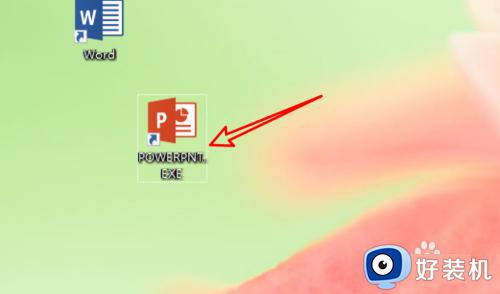
2、打开后,点击上方菜单栏上的「文件」。
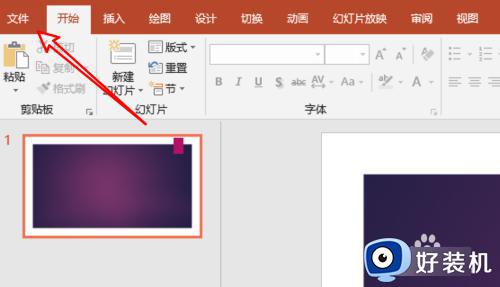
3、点击左边菜单里的「另存为」。
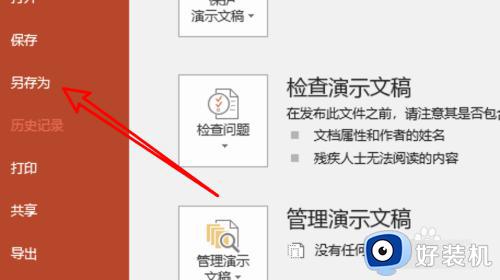
4、选择要保存的路径。
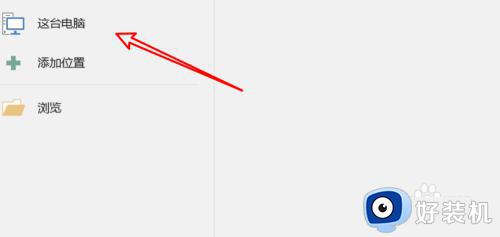
5、打开保存窗口,点击下方的文件类型下拉框。
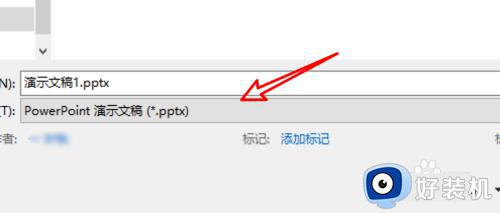
6、在下拉菜单下,选择对应打开文件对应的版本,比如2003前的版本。
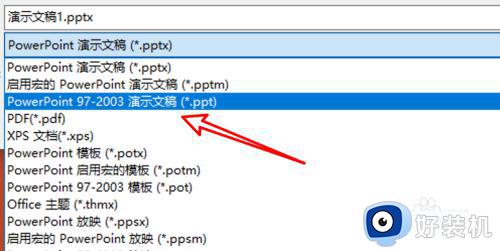
7、选择好后,点击确定按钮,把文件保存为对应的格式,再次发送给朋友就能打开了。
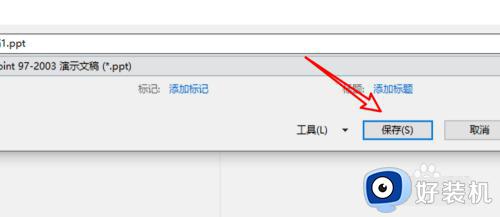
方法二:
1、鼠标右键选择PPT文档。
2、在弹窗的对话框的最下面会显示“此文件来自其他计算机,可能被组织以帮助保护该计算机。”,点击右边的“解除锁定(K)”然后确定即可。
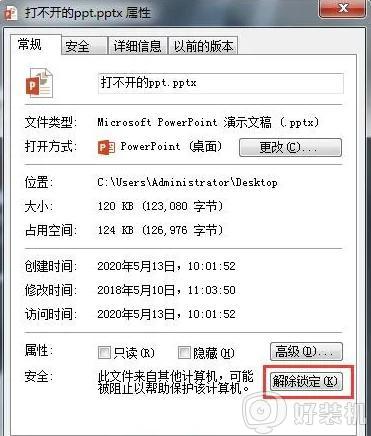
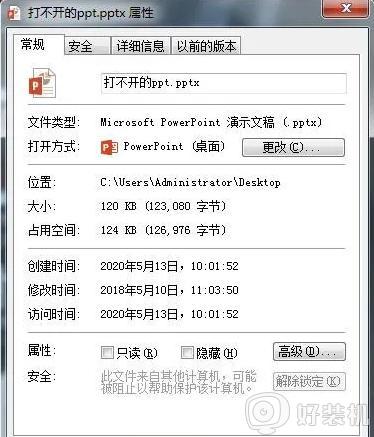
3、此时PPT已经可以打开。
以上就是关于电脑打不开ppt是什么原因以及如何解决的方法,如果你也遇到ppt打不开的问题,就可以参考上面的教程来修复,希望对大家有帮助。
电脑打不开ppt是什么原因 ppt文件打不开的解决方法相关教程
- swf文件怎么在ppt中打开 swf文件怎样在ppt里打开
- powerpoint无法读取ppt怎么回事 ppt打不开提示Powerpoint无法读取文件如何解决
- 打开ppt时出现oxc0000022错误提示解决方法
- ppt储存此文件发生错误什么原因 powerpoint储存文件发生错误的解决教程
- ppt辅助线怎么打开 ppt怎么打开对齐辅助线
- dps文件转化成ppt文件方法 dps文件怎么转换成ppt文件
- 电脑ppt打不开提示内容有问题的修复步骤
- wps我之前做好的ppt做好了保存了但打开时却不见了 我之前做的ppt文件打开时消失了
- ppt尝试修复,读取不了怎么办 ppt修复无法读取解决方法
- ndpx格式怎么打开 ndpx文件用什么打开
- 电脑无法播放mp4视频怎么办 电脑播放不了mp4格式视频如何解决
- 电脑文件如何彻底删除干净 电脑怎样彻底删除文件
- 电脑文件如何传到手机上面 怎么将电脑上的文件传到手机
- 电脑嗡嗡响声音很大怎么办 音箱电流声怎么消除嗡嗡声
- 电脑我的世界怎么下载?我的世界电脑版下载教程
- 电脑无法打开网页但是网络能用怎么回事 电脑有网但是打不开网页如何解决
电脑常见问题推荐
- 1 b660支持多少内存频率 b660主板支持内存频率多少
- 2 alt+tab不能直接切换怎么办 Alt+Tab不能正常切换窗口如何解决
- 3 vep格式用什么播放器 vep格式视频文件用什么软件打开
- 4 cad2022安装激活教程 cad2022如何安装并激活
- 5 电脑蓝屏无法正常启动怎么恢复?电脑蓝屏不能正常启动如何解决
- 6 nvidia geforce exerience出错怎么办 英伟达geforce experience错误代码如何解决
- 7 电脑为什么会自动安装一些垃圾软件 如何防止电脑自动安装流氓软件
- 8 creo3.0安装教程 creo3.0如何安装
- 9 cad左键选择不是矩形怎么办 CAD选择框不是矩形的解决方法
- 10 spooler服务自动关闭怎么办 Print Spooler服务总是自动停止如何处理
